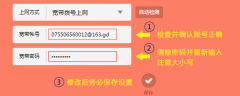今天跟大家分享一个移动猫和家里路由器正常连接却无法正常上网的解决办法。

前几天家里换了移动宽带,就是那种每月交58元话费就可以使用100M宽带的活动。移动来家里安装的猫如下图,本身猫就自带无线功能。这种猫已被预设,所以我们不用设置用户名和密码,直接就可以联网。

不知道大家使用这种宽带时无线信号怎么样,我的特别差,进了卧室就完全没有信号了。经分析估计是移动的猫功率比较小,所以无线信号比较弱。这个好办,再连接一个无线路由器就好,如下图:

但是连接好后,各个功能灯都显示为正常,却怎么也上不了网。通过不断尝试,终于发现了问题所在!————移动安装的猫,其默认配置地址为192.168.1.1,家里的无线路由器默认配置地址也是192.168.1.1,冲突了!移动安装的猫不敢修改,怕上不了网,所以咱们就来改一下无线路由器的配置!
首先,先断开移动猫的无线连接,打开无线路由器,然后在浏览器输入192.168.1.1,设置或输入管理员密码,进入界面:
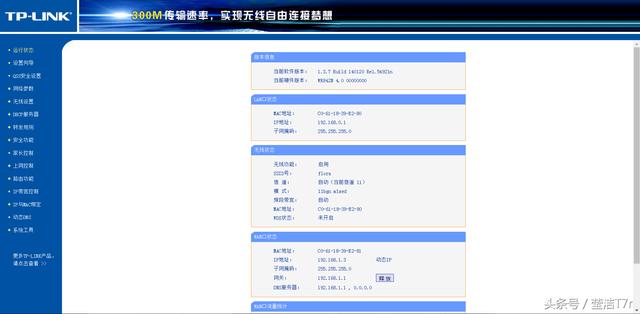
点击左侧的“设置向导”,在右侧下图所示区域点击“下一步”:
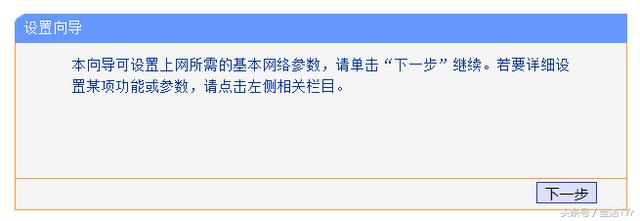
让路由器自动选择上网方式(推荐),点下一步:
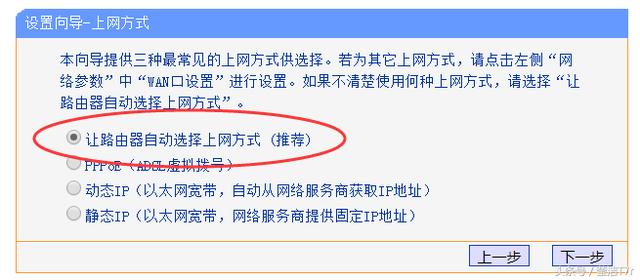
然后路由器会自己检测一会:
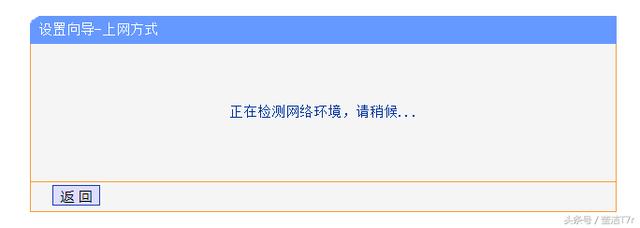
前面说了,这种方式的宽带不需输入用户名和密码,所以路由器检测分析一小会儿以后,会直接显示下图界面:
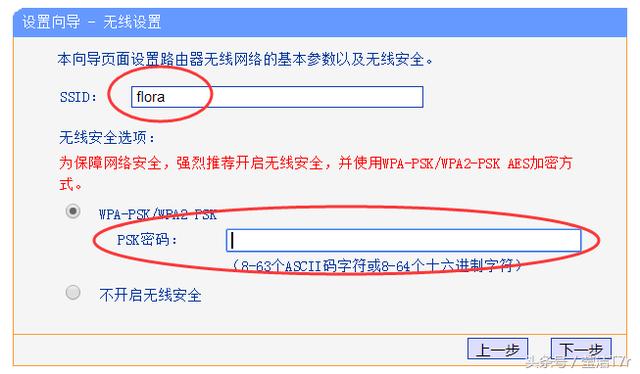
这里我们可以为家里的无线网络取一个名字写在SSID里,再为其设置一个较为复杂的密码,然后下一步,显示如下图界面,点击“完成”结束网络设置。
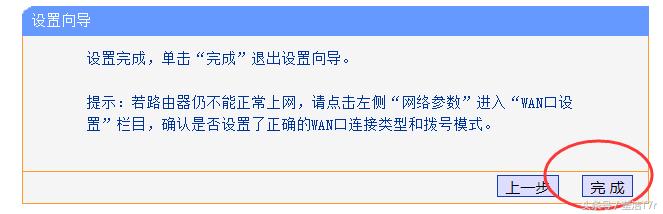
然后再选择左侧“网络参数”下的“LAN口设置”:
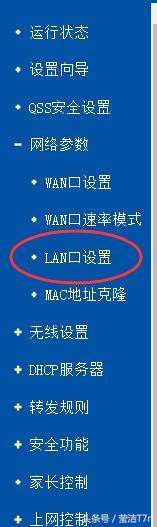
在右边的IP地址栏中将192.168.1.1改为192.168.0.1,保存。
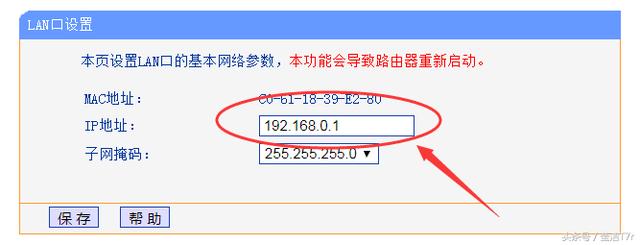
OK,现在刷新一下无线列表,找到刚才设置好的无线网络(我这里是flora),点击连接就完成设置啦。
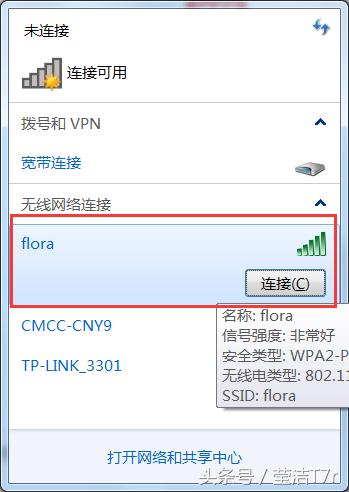
看,信号满格哦!点击连接,就可以啦!